आप मेरे iPad और iPhone पर ऑटो-कैपिटलाइज़ेशन को कैसे अक्षम कर सकते हैं?
अनेक वस्तुओं का संग्रह / / August 05, 2021
iOS कीबोर्ड कई विकल्पों और अनुकूलन के साथ आता है। जहाँ एक सबसे अधिक इस्तेमाल किया जाने वाला कीबोर्ड डिफॉल्ट स्वचालित रूप से ऑटो-कैपिटलाइज़ेशन है, यह काफी हद तक लगता है उपयोगी और उपयोगी सुविधा जहां यह ऑटो-कैपिटलाइज़ेशन के साथ-साथ हमारी टाइपिंग को तेज़ और अधिक निर्बाध बनाती है और व्याकरण। इस बीच, हमारे स्मार्टफ़ोन में iOS कीबोर्ड को ऑटो-कैपिटल करने के लिए, कुछ निश्चित उपयोगकर्ता थे जो ऑटो-कैपिटलाइज़ेशन को डिफ़ॉल्ट नहीं चाहते थे।
आज हम आपको एक के साथ मदद करने के लिए थोड़ा सा ज्ञान साझा करने जा रहे हैंसर्वव्यापी पूँजीकरण शब्दों की सूची के बाद या अन्य परिदृश्यों के लिए। अपने iPhone या iPad डिवाइस पर प्रदर्शन करना हमेशा काफी आसान और सरल रहा है। उन्होंने आधिकारिक तौर पर इस ऑटो कैपिटलाइज़ेशन के बारे में चर्चा की अनुमति दी है और दुनिया भर में बहुत मदद की है।
ध्यान देने योग्य
- आप iPhone, iPad या iPod डिवाइस पर भी उपयोग कर सकते हैं जहाँ iOS कीबोर्ड उपयोग करने योग्य है।
- यहां तक कि आप iOS कीबोर्ड में ऑटो-करेक्शन को बंद कर सकते हैं।
- वाक्य की शुरुआत या एक निश्चित अवधि के लिए उपयोग किए गए शब्दों का ऑटो-कैपिटलाइज़ेशन, यहां तक कि कुछ शब्दों के लिए भी।
- यह विधि केवल उस iOS कीबोर्ड के साथ काम करती है जिसे कंपनी ने आपके iPhone डिवाइस में स्थापित किया था, लेकिन यदि आप तृतीय-पक्ष कीबोर्ड का उपयोग कर रहे हैं, तो आपको संबंधित कीबोर्ड से सेटिंग बदलनी होगी आवेदन।
आप ऑटो-कैपिटलाइज़ेशन शब्दों को कैसे निष्क्रिय कर सकते हैं?
आप आईओएस कीबोर्ड में वाक्य की शुरुआत में ऑटो-कैपिटलाइज़ेशन माय आईपैड और आईफोन को ऑटो कैपिटलाइज़िंग शब्द अक्षम कर सकते हैं। ऑटो-कैपिटलाइज़ेशन की शर्तों को बंद करना काफी सरल है। निम्नलिखित निर्देश नीचे दिए गए हैं।
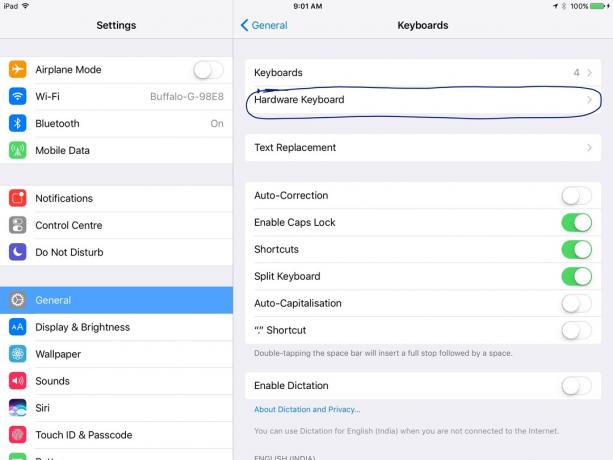
- एक iOS Android डिवाइस पर सेटिंग्स ऐप खोलने के साथ शुरू करना।
- फिर सामान्य पर सिर और फिर कीबोर्ड का चयन करें।
- वहां आपको ऑटो-कैपिटलाइज़ेशन मिलेगा जिसे आपको अपनी पसंद के आधार पर चालू या बंद करना होगा। (टॉगल आपको ऑटो-कैपिटलाइज़ेशन ऑफ़र को सक्रिय और निष्क्रिय करने में मदद करता है।)
- जब आपने सेटिंग पूरी कर ली है। अब आप हमेशा की तरह बाहर निकल सकते हैं।
एक बार जब आप शब्दों के ऑटो-कैपिटलाइज़ेशन को निष्क्रिय कर देते हैं, तो आपको डिफ़ॉल्ट रूप से कैपिटलाइज़ेशन नहीं मिलेगा। हालाँकि, यह डिफ़ॉल्ट सेटिंग है और आप इसे प्रबंधित कर सकते हैं। यदि आप ऑटो-कैपिटलाइज़ेशन को फिर से सक्षम करना चाहते हैं, तो आप इन सरल चरणों का पालन कर सकते हैं। फिर भी, अंत में, जब आप ऑटो-कैपिटलाइज़ेशन सेटिंग का पता लगाते हैं, तो आपको टॉगल बटन का उपयोग करके इसे चालू करना होगा।
इसके अलावा, यदि आप अपने iPad या सलाह पर बाहरी कीबोर्ड का उपयोग कर रहे हैं, तो आप दोनों के लिए बदलाव करना चुन सकते हैं, लेकिन आप अपनी पसंद के आधार पर व्यक्तिगत कीबोर्ड का चयन भी कर सकते हैं। सुनिश्चित करें कि आप किस कंसोल का उपयोग कर रहे हैं और फिर कीबोर्ड को सक्षम या अक्षम करें।
उम्मीद है, हम मानते हैं कि यह लेख आपके समय के लिए सहायक और लायक है। हम मानते हैं कि आप मेरे iPad और iPhone पर ऑटो-कैपिटलाइज़ेशन को सक्षम या अक्षम करने में सक्षम हैं? तदनुसार अपने डिवाइस पर। हमारे साथ बने रहने के लिए धन्यवाद, हम आपकी बहुमूल्य राय और प्रतिक्रिया जानना चाहेंगे यदि कोई प्रश्न है तो हमें नीचे टिप्पणी अनुभाग में बताएं।
रोमेश्वर एक टेक पत्रकार हैं, जिन्हें लव्स ने पसंद किया है। 4 अप्रैल, 2019 से सम्मानित वेबसाइट के लिए कई लेखों के लिए धन्यवाद। निष्पक्ष राय, कैसे-कैसे मार्गदर्शिकाएँ, गुणवत्ता सामग्री और जानकारी वितरित करें। दहाड़ टू सैटिसफाइड यू आर हंगर ऑफ टेक्नोलॉजी।

![रिकवरी मोड को BLU Vivo वन प्लस [स्टॉक और कस्टम] पर कैसे दर्ज करें](/f/317f803cfc4b811e67f02a16c418c3f9.jpg?width=288&height=384)
![Gionee A1 पर रिकवरी मोड कैसे दर्ज करें [स्टॉक और कस्टम]](/f/bccdda5ae00b671a12e20077b9a1267c.jpg?width=288&height=384)
